Ако обичате фотографията, вероятно запазвате снимките си не само на твърдия диск, но и ги качвате на файлови сървъри или сайтове за хостинг на снимки. Снимките могат да се съхраняват много дълго време, ако хостингът на изображения има добра репутация. Сега има много такива хостинг сайтове, но като правило хранилищата, които работят повече от 5 години, се търсят по-често. Такава страхотна възраст говори за гаранция и надеждност в безопасността на вашите цифрови произведения. С течение на времето във вашия акаунт могат да се натрупат голям брой албуми със снимки. Наличието на правилните имена на албуми може да ви спести време за търсене на снимките, които искате, но не винаги. Често въпросът за търсене на изображения може да бъде решен чрез избор на снимка, която да показва съдържанието на албума.
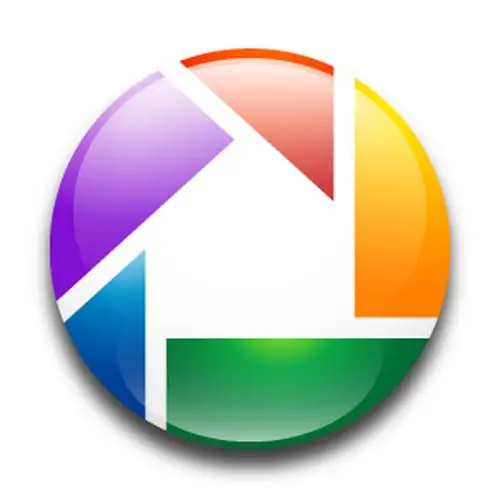
Необходимо
Уеб услуга на Picasa
Инструкции
Етап 1
Ако не сте запознати с вече не новата услуга Picasa от Google, сте загубили много. Освен че е визуализатор, Picasa работи и с изображения, които качвате на сървъра за уеб приложения на Picasa. На сървъра има ограничения: 1 GB свободно пространство се отделя за един акаунт. От една страна, това не е достатъчно (след няколко години използване на тази услуга можете бързо да я попълните със собствени снимки), от друга страна, това е напълно достатъчно за обикновен потребител (Picasa Web компресира всички снимки и вие може да създаде няколко акаунта). Във всеки случай ще знаете, че вашите снимки се съхраняват на сигурно място.
Стъпка 2
Уеб системата на Picasa ви позволява да съхранявате снимки на безопасно място, като правило е доста трудно да поемете достъпа до чужд акаунт. Ако някой се опита да извърши тази операция, на имейл кутията ви ще бъде изпратен имейл, показващ опит за влизане във вашия акаунт. Използвайки връзките, публикувани в това писмо, можете бързо да промените паролата за вашия акаунт.
Стъпка 3
След като влезете в акаунта си и качите няколко снимки, можете да зададете основната снимка за албума. Тази процедура ще ви отнеме няколко секунди: изберете папка със снимки, отидете до съдържанието на папката, след което изберете всяка снимка. В горния панел кликнете върху менюто „Действия“, от падащото меню изберете елемента „Избор на обложка на албума“. Основната снимка за вашия албум е създадена успешно.






